الأوامر في الطلب هي واحدة من الأكثر اكتمالا البرمجيات أداة. هذه الأداة ل Windows, يحتوي على أكثر من تطبيقات 60 si أوامر النظامفي واجهة واحدة. لأنها تتيح الوصول السريع إلى تطبيقات نظام التشغيل Windowsفي إعدادات NIC (شبكة) إعدادات الجهازالتي تم تثبيتها على النظام، بالإضافة إلى العديد من التطبيقات الأخرى، و تقارير النظام (مثل الذاكرة رامات si CPU).
التطبيقات errors.
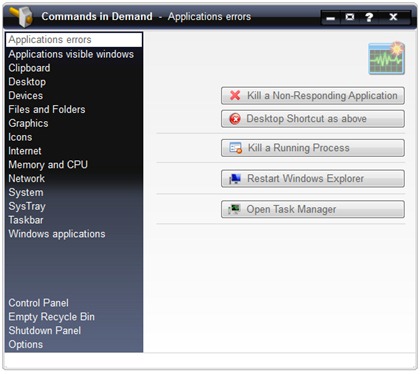
الفرع الأول من القائمة فائدة، التطبيقات errors، ويوفر خمسة optuini متعددة الاستخدامات، منها ثلاثة على الأقل مهمة جدا.
1. قتل التطبيق غير الاستجابة - ينهي ويغلق بالقوة تطبيقًا لم يعد يريد إغلاقه. سيكون على سبيل المثال Moziila فايرفوكس، والتي في بعض الأحيان لا يمكن أن تكون مغلقة. متصفح الانترنت لا يستجيب ... يكفي فتح التطبيق الأوامر في الطلب وانتقل إلى التطبيقات errors (على اليسار) واضغط على الزر قتل التطبيق غير الاستجابة.
2. "الزر"Desktop اختصار على النحو الوارد أعلاه"سوف تخلق في Desktop اختصار يسمى "قتل غير المنضبطة الآن". عندما يكون لديك تطبيق "لا يستجيب... "، يكفي النقر فوققتل غير المنضبطة الآن"وسيغلق تلقائيًا ، دون الحاجة إلى الانتظار. في بعض الأحيان قد يستغرق إغلاقها عدة عشرات من الدقائق أخطاء التطبيق.
3. قتل عملية قيد التشغيل - بمجرد الضغط على هذا الزر ، سيتم إنشاء ملف قائمة بجميع العمليات Windows التي تعمل حاليا على النظام، ويتيح لك خيار لقتل (لإنهاء) في PID أي.
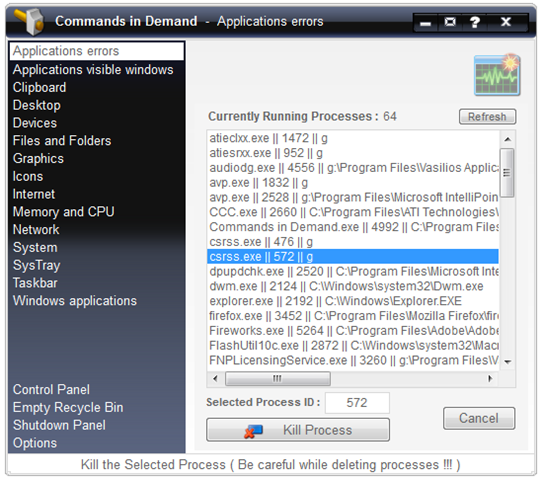
ببساطة حدد اسم وانقر عملية قتل عملية. إذا كنت لا تعرف جيدا كل التفاصيل حول العملية التي تريد الانتهاء، فإننا ننصح أن ننسى هذه الوظيفة أوامر في الطلب. للمحافظة على الصحة من النظام الخاص :-)
4. إعادة تشغيل Windows استكشف - استئناف العملية Windows إكسبلورر (EXPLORER.EXE) وتستخدم عند مجلد أو لا يمكن حذف الملف. في بعض الأحيان تريد حذف شيء ما وتلقي التحية بالرسالة "لا يمكن حذف الملف. يتم استخدامه من قبل شخص أو برنامج آخر". الحل هو إعادة التشغيل Windows Explorer حتى تتمكن من حذف المجلد أو الملف. ستؤدي إعادة تشغيل عملية exporer.exe إلى إغلاق كافة العمليات Windows استكشف. على وجه التحديد، فإنه سيتم إغلاق كافة المجلدات المفتوحة.
5. فتح إدارة المهام - سيفتح هذا الزر مهمة مدير.
ما قدمناه حتى الآن ليست سوى جزء صغير من أدوات تطبيق أوامر في الطلب.
تطبيقات مرئية Windows.
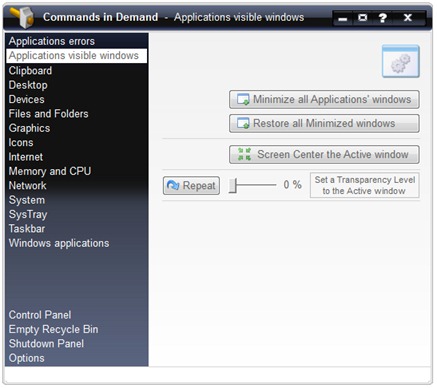
تطبيقات مرئية Windows يوفر لك أربعة أوامر لإدارة تحديد مواقع التطبيقات المفتوحة. يمكنك تصغيرها أو تكبيرها جميعًا windowsافتح التطبيقات والتطبيقات بنقرة واحدة. تصغير كافة التطبيقات windows & استعادة كل ما تم تصغيره windows. الشاشة جenter النشط windows، سيضع النافذة النشطة في منتصف الشاشة. كل ذلك ضمن "التطبيقات المرئية Windows"لديك أيضًا فرصة العطاء شفافية الإطار النشط.
الحافظة.
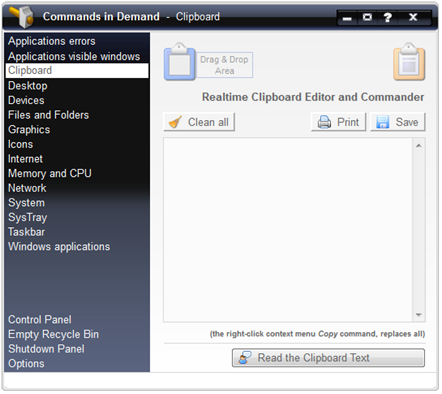
النص الحافظة يظهر لك ما قمت بنسخ (نسخة) باستخدام cursoruluil، وإذا ضغطت قراءة النص الحافظة، سيقرأ الكثيرون النص المنسوخ. إذا قمت بنسخ نص يحتوي على خدوش ولديك زملاء في المكتب ، فمن الجيد عدم توفر مستوى الصوت في مكبرات الصوت إلى الحد الأقصى :-) تستخدم هذه الأداة ملحقًا مدمجًا في جميع أنظمة التشغيل Windows. Windows راويوسوف تسمح الاستماع النص اختيارها. يتم استخدامه وخاصة بالنسبة للأشخاص الذين يعانون من أبصرت، أو لأولئك الذين يفضلون الاستماع إلى النص بدلا من قراءته.
Desktop.
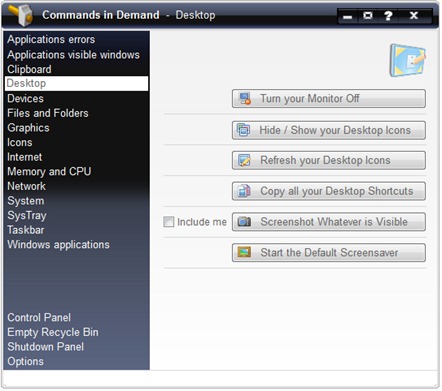
يمنحك هذا الفرع وصولاً سريعًا إلى عدة أوامر Desktop. سوف يساعد إغلاق رصد بسرعة من خلال نقرة واحدة، إخفاء أو جعل مرئي كل المشاعر من Desktop (مساحة العمل) ، انسخ كل شيء الاختصارمواقع في Desktop في مجلد (يمكنك اختيار مجلد الوجهة) ، قم بعمل قطة وقم بتشغيل شاشة التوقف default.
الأجهزة.
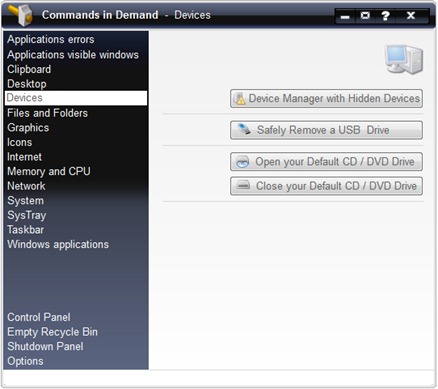
من هذا الفرع ، يمكنك الوصول بسرعة إلى "إدارة الأجهزة الكمبيوتر"(المكان الذي تم إدراجه فيهما السائقين جميع مكونات جهاز الكمبيوتر الخاص بك) - إدارة الأجهزة مع Hidden الأجهزة. ال "بأمان إزالة محرك أقراص USB"- قطع بأمان عصا الذاكرة أو الأقراص الصلبة الخارجية. ساعات العمل & اغلاق من خلال CD / DVD محرك - مشابه ل "طردلمحرك الأقراص المضغوطة / أقراص DVD.
الملفات و Folders.
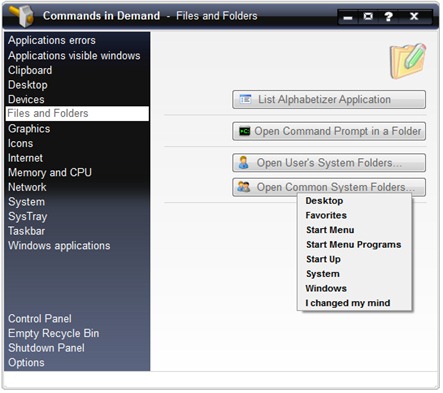
تستطيع قائمة التطبيقات المثبتة على النظام الخاص بك (قائمة Alphabetizer التطبيق) لفتح Command Promptفي مجلد معين (من خلال هذا التطبيق ، لم تعد مضطرًا لفتح cmd والتنقل باستخدام "قرص مضغوط") ، وصول سريع إلى مجلدات المستخدمين (Desktop, المفضلة, المستندات الخاصة بي) والمجلدات النظام (الجنرال Windows, System32 .. )
الرسومات.
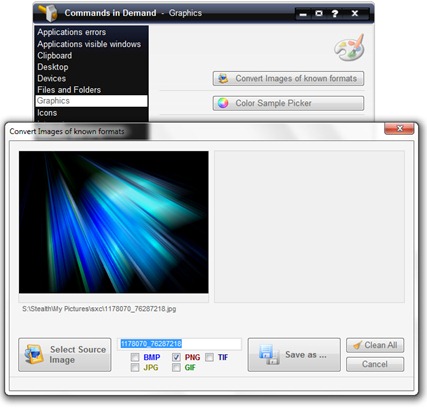
تحت عنوان "الرسومات" سوف تكتشف اثنين أداةالمواقع التي يمكن أن تساعدك عندما تريد تحويل صورة في صيغ . ل Bmp, . JPG, . TIF, . GIF si . PNG (تحويل الصور من الأشكال المعروفة).، وعندما تريد رمز منبهة RGB si HEX لون. عينة اقط اللون هو شيء من هذا القبيل ColorPixالموقع. أداة أخرى مفيدة لأولئك الذين يحتاجون إلى معرفة بالضبط رمز اللون / ظلال.
الرموز.
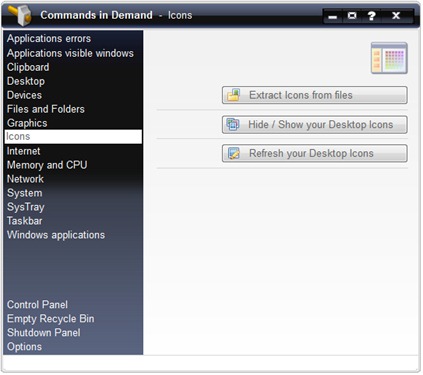
من أكثر الميزات إثارة للاهتمام في الأيقونات "استخراج الرموز من الملفات، والذي يسمح لك باستخراج الرموز من الملفات .إملف تنفيذى, . دلل si . ICL. بهذه الطريقة، يمكنك حفظ مبتسم أيقونة ياهو رسول من برنامج Winamp أو أي تطبيق آخر على جهاز الكمبيوتر الخاص بك أيضا مع هذا التطبيق يمكنك حفظ كل المشاعر Windowsفي مجلد واحد. ما عليك سوى تحديد الامتداد .dll وفتح الملف٪Systemجذر٪system32SHELL32.dll. SHELL32.dll يحتوي على كافة الرموز OS. متوفرة لل Windows XP, Windows ويندوز فيستا si Windows 7.
إخفاء / عرض من خلال Desktop الرموز - يخفي ويجعل جميع الرموز / الملفات مرئية على Desktopك
Internet.
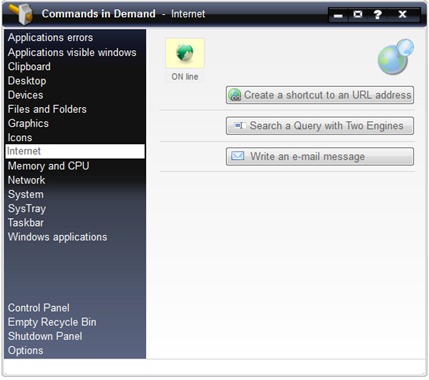
فإنه يوفر إمكانية لخلق الاختصار إلى عنوان ويب، بنقرة واحدة (إنشاء اختصار لعنوان URL address) ، sa البحث عن معلومات محددة على محركي بحث في نفس الوقت (google.com ، bing.com ، yahoo.com ... إلخ. SE) واكتب بريدًا إلكترونيًا.
الذاكرة و CPU.

الذاكرة و CPU هو جهاز العرض الذي يعطي التقرير في في الوقت الحقيقي حول ذاكرة RAM والمعالج CPU. يمكنك معرفة مقدار إجمالي ذاكرة الوصول العشوائي المثبتة ومقدار الذاكرة التي تستخدمها مع التطبيقات ولأي غرض سرعة يدير المعالج. لحظة تنظيف الذاكرة يسمح لك لمسح الذاكرة في نقرة واحدة، دون الحاجة إلى أداة أخرى، مثل ذاكرة منظف.
شبكة.
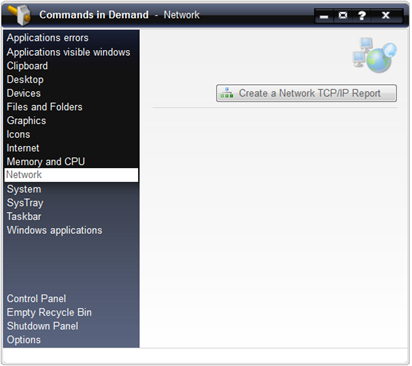
إنشاء شبكة TCP / IP تقرير مشابه لـ "ipconfig / كافة"، دات في Command Prompt. يعرض التقرير حول بطاقات NIC si روابط نظام.
System.
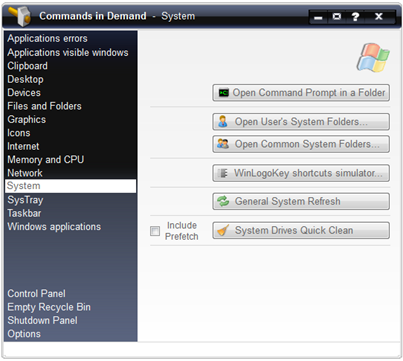
الأزرار الثلاثة الأولى: ساعات العمل Command Prompt في مجلد, افتح المستخدم System Folders si افتح عام System مجلد، أنا instalnit أعلاه، الملفات والمجلدات. زر WinLogoKey يتيح لك الوصول السريع إلى Start Menu, System الملكية ، Windows بحث Explorer ومدير الأدوات المساعدة وما إلى ذلك system. :) العلاجات العامة System تحديث لا أعرف بالضبط ما يفعله ، لكنني لاحظت أنه ينعش كل شيء تقريبًا Windows استكشفمواقع مفتوحة.
System محركات سريعة ونظيفةمشابهة للutilitaruluiincorporat مایکروسافت جميع الأنظمة Windows - Disk تنظيف. فمن المستحسن استخدام هذه الأداة لحفظ الخاص بك مساحة حرة من الصعب-disk.
SYSTRAY.
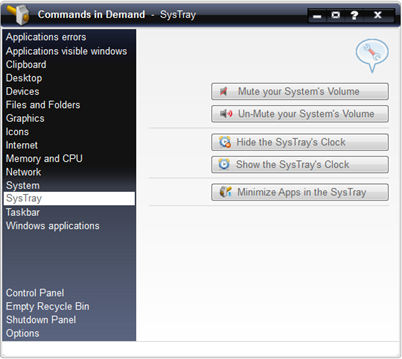
SYSTRAYهو الركن السفلي الأيمن من الشاشة ل. هناك أظهرت سيس، والرموز التحكم في مستوى الصوت، مكافحة الفيروسات, بطاقة الفيديووغيرها، واليسار التطبيقات المفتوحة في سيستراي. الأوامر في الطلب ستمنحك الفرصة للضغط على الزر "حجم"، ادارة تطبيق الأدوية بالأمم المتحدة إخفاء / عروض وقت وتقليل جميع التطبيقات و windowsفي سيستراي.
شريط المهام.
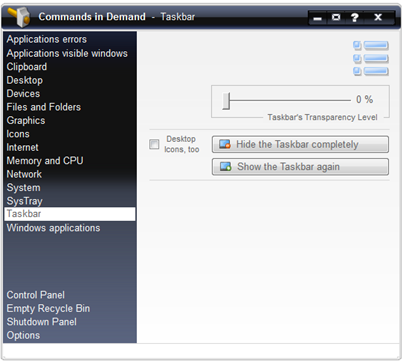
مع هذه الأداة يمكنك إخفاء Windows شريط المهام (الشريط السفلي ، حيث يتم عرضك Start Menu والتطبيقات ، windowsopen) ، يمكنك جعلها مرئية أو… شفافة. شفافية يمكن استخدام شريط المهام حتى من قبل مستخدمي أنظمة التشغيل Windows ويندوز فيستا si Windows 7 (AERO). في Windows 7 يمكنك جعل شريط المهام أكثر شفافية مما تسمح به الإعدادات الموجودة في سمة الرسومات (عبر اضافة الطابع الشخصي).
Windows التطبيقات.
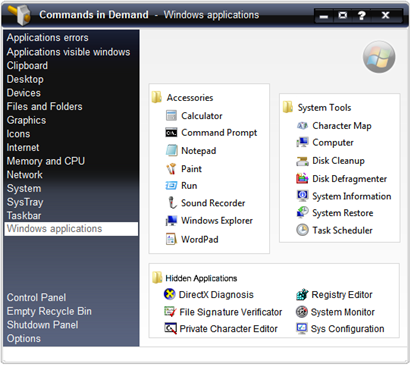
مجموعة من اختصارات ل Windows الإكسسوارات, System الأدوات si Hidden التطبيقات. من هذه الواجهة يمكنك فتح من الآلة الحاسبة، Notepad, Paintتصل إلى System مراقبة, محرر التسجيل si System استعادة جenter.
جميع الأوامر واجهة في الطلب، لديك حق الوصول السريع إلى لوحة التحكم و سلة المهملات.
التطبيق أنظمة التشغيل المتوافقة Windows XP، Windows نعم نعم Windows 7. المستخدمين Windows ويندوز فيستا si Windows 7تحتاج إلى تشغيل الأوامر في الطلب امتيازات Administrator.
تحميل: الأوامر في الطلب (عن طريق stealthsettingsكوم)
الأوامر في 9.6.1 الطلب
هذا التطبيق هو 100٪ خالية، ولكن يمكنك التبرعات بواسطة باسيليوس مجانية.
الائتمان: باسيليوس مجانية.
Stealth Settings
أوامر تحت الطلب - System أداة Windows XP، Windows مشهد من خلال & Windows 7.